首页 / 教程
Win10系统开机密码怎么关闭 取消电脑锁屏密码的方法
2022-10-25 13:24:00
Win10系统怎么取消开机密码?有用户设置好开机密码后觉得很麻烦,但是又忘了该如何取消,本文就教大家Win10系统取消开机密码的具体操作步骤。
方法一:
1、首先点击Win10桌面左下角的Windows开始图标,进入Win10开始菜单,打开开始菜单后,在底部搜索框中键入netplwiz命令。
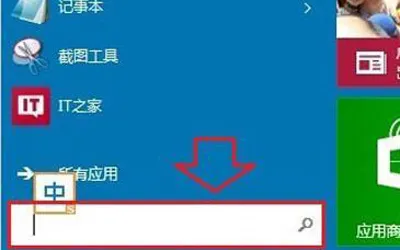
2、之后会搜索出netplwiz控制账户入口,我们点击最顶部如图所示的“netplwiz”,进入Win10账户设置。

3、进入Win10用户账户窗口后,我们将【要使用本计算机,用户必须输入用户名和密码】前面的勾去掉,然后点击底部的“确定”。
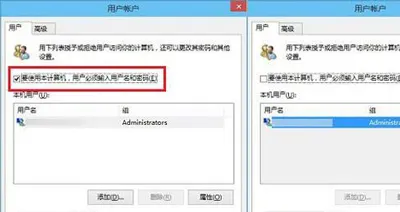
4、最后在弹出的自动登录设置中,填写上Win10开机密码,完成后,点击底部的“确定”即可,如图所示。

方法二:
1、右键Win10系统的开始菜单,选择弹出菜单里的运行,如下图所示。
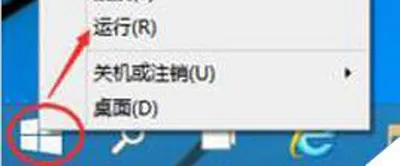
2、在运行对话框里输入:netplwiz,然后点击确定,如下图所示。

3、点击后,在用户帐户对话框里可以看到“要使用本计算机,用户必须输入用户名和密码”被勾选中了。
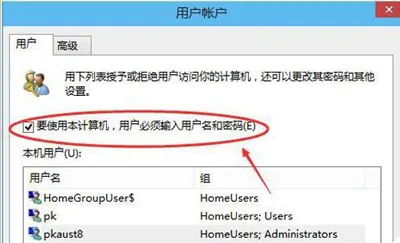
4、将用户帐户对话框里的“要使用本计算机,用户必须输入用户名和密码”前面的勾勾去掉,然后点击应用。
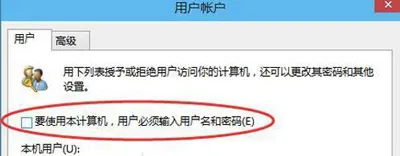
5、点击应用后,弹出自动登录对话框验证权限,输入用户名和密码点击确定,下次开机登录时就不需要密码了。

Win10系统相关教程推荐:
输入法不能切换怎么办 Win10无法切换输入法的解决办法
Win10系统电脑玩游戏显示器出现闪烁抖动的解决办法
Win10系统电脑浏览器不能显示图片的解决办法
最新内容
| 手机 |
相关内容

windows10中设置 【Windows10中设
windows10中设置 【Windows10中设置用户账户的方法】,设置,方法,用户账户,点击,控制面板,界面,Win10下设置切换输入法需要打开电脑
windows10合盘步骤 【window10系统
windows10合盘步骤 【window10系统怎么合盘】,合盘,系统,步骤,镜像,磁盘,删除,1、右键点一下“此电脑”,在弹出的右键菜单中选择“管
wps文档设置下页标题栏 | wps凡是
wps文档设置下页标题栏 【wps凡是有标题一的都另起一页,设置方法求高手】,设置,标题栏,表格,文档,方法,高手,1.wps凡是有标题一的都
wps去除对象格式 | wps设置对象格
wps去除对象格式 【wps设置对象格式取消】,格式,对象,设置,取消,文档,清除格式,1.wps设置对象格式如何取消wps中的小点应该指的是段
在wps中取消超链接 | wps取消超链
在wps中取消超链接 【wps取消超链接】,取消,超链接,链接,单击,打开,表格,1.wps如何取消超链接解决wps如何取消超链接的步骤如下:1.首
wps去掉修改 | 我用的wps,wps取消
wps去掉修改 【我用的wps,wps取消修订】,取消,文字,去掉,模式,教程,修改,1.我用的wps, wps如何取消修订wps要取消修订,以wps2013打开
删除wps中的多余链接 | wps取消超
删除wps中的多余链接 【wps取消超链接】,取消,超链接,教程,点击,链接,删除,1.wps如何取消超链接解决wps如何取消超链接的步骤如下:1.
wps取消页面格式 | WPS文档清除格
wps取消页面格式 【WPS文档清除格式】,格式,文档,清除格式,取消,最右,边栏,1.WPS文档怎么清除格式WPS文档清除格式共有两种方法第一










